Word中如何对齐选择题中的ABCD选项
1、按快捷键【Ctrl+H】调出查找和替换弹窗,查找内容输入空格,替换内容不输入,点击全部替换

2、再次用同样的方法,查找内容输入【[ABCD]】,替换内容输入【^t^&】,勾选【使用通配符】,点击全部替换(这步操作的目的是为了给选项添加制表符)
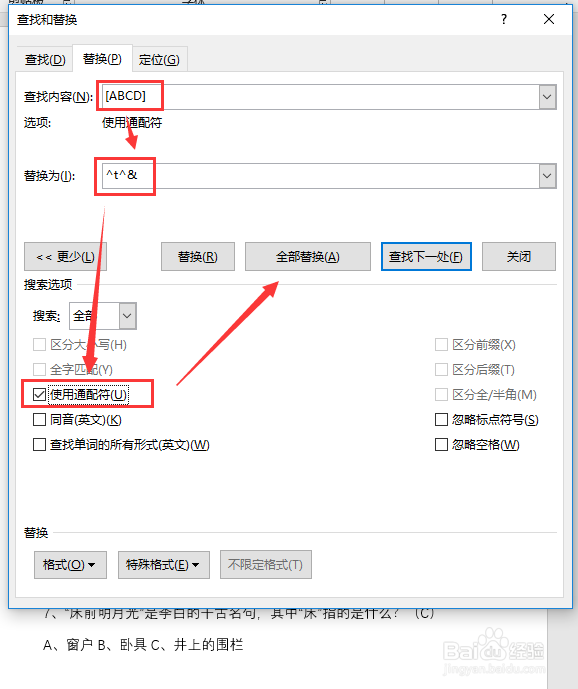
3、然后Ctrl+A全选所有内容

4、然后点击段落设置

5、弹窗中点击【制表位】
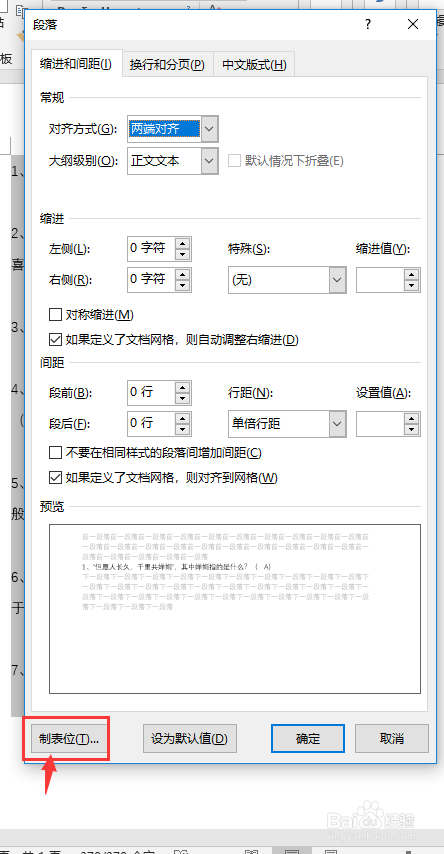
6、制表位置输入2,点击设置
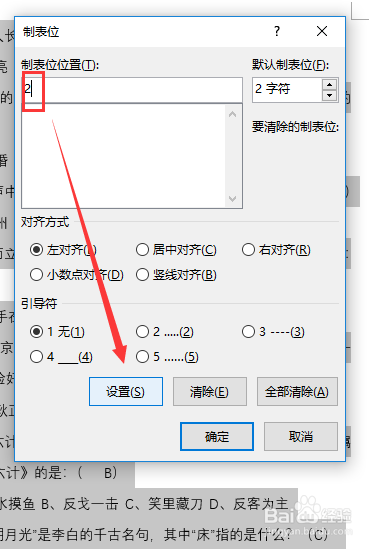
7、同样的方法,依次输入12,22,32,点击设置,然后点击确定

8、这样就把所有的ABCD选项都对齐了
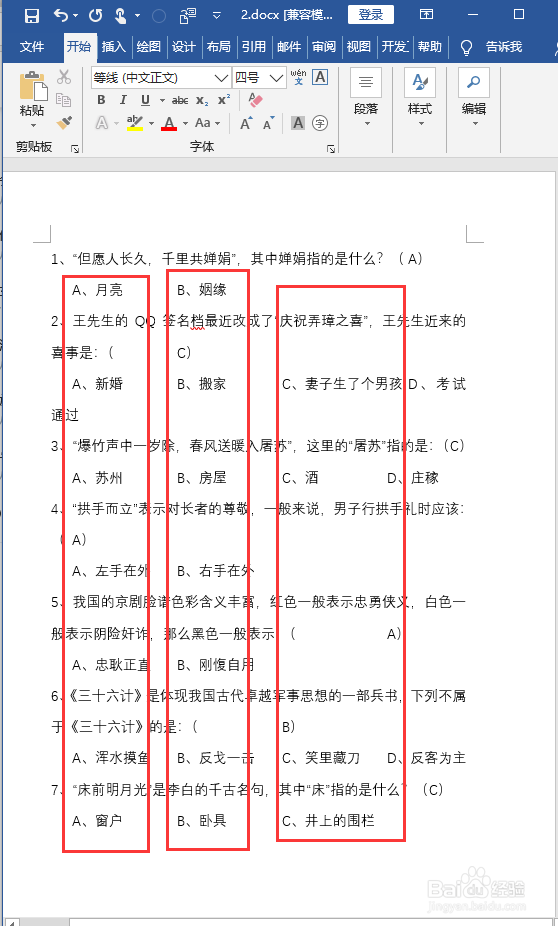
声明:本网站引用、摘录或转载内容仅供网站访问者交流或参考,不代表本站立场,如存在版权或非法内容,请联系站长删除,联系邮箱:site.kefu@qq.com。
阅读量:96
阅读量:124
阅读量:59
阅读量:75
阅读量:108